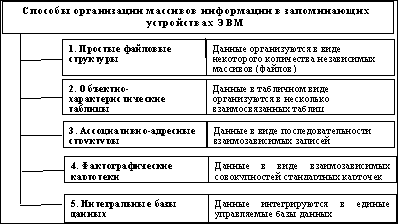Заглавная страница Избранные статьи Случайная статья Познавательные статьи Новые добавления Обратная связь FAQ Написать работу КАТЕГОРИИ: ТОП 10 на сайте Приготовление дезинфицирующих растворов различной концентрацииТехника нижней прямой подачи мяча. Франко-прусская война (причины и последствия) Организация работы процедурного кабинета Смысловое и механическое запоминание, их место и роль в усвоении знаний Коммуникативные барьеры и пути их преодоления Обработка изделий медицинского назначения многократного применения Образцы текста публицистического стиля Четыре типа изменения баланса Задачи с ответами для Всероссийской олимпиады по праву 
Мы поможем в написании ваших работ! ЗНАЕТЕ ЛИ ВЫ?
Влияние общества на человека
Приготовление дезинфицирующих растворов различной концентрации Практические работы по географии для 6 класса Организация работы процедурного кабинета Изменения в неживой природе осенью Уборка процедурного кабинета Сольфеджио. Все правила по сольфеджио Балочные системы. Определение реакций опор и моментов защемления |
Технология Blu-Ray - преемник DVDСодержание книги
Поиск на нашем сайте
19 февраля 2002... Представители девяти лидирующих высокотехнологических компаний Sony, Matsushita (Panasonic), Samsung, LG,Philips, Thomson, Hitachi, Sharp и Pioneer на совместной пресс-конференции объявили о создании и продвижении нового формата оптических дисков большой емкости под названием Blu-Ray Disс, этим самым возможно подписав смертный приговор DVD. Согласно объявленной спецификации Blu-Ray Disс - перезаписываемый диск следующего поколения со стандартным CD/DVD размером 12 см с максимальной емкостью записи на один слой и одну сторону до 27 Гб. Собственно, назвать Blu-Ray принципиально новым форматом нельзя Для hi-tech учреждений, предприятий, систем управления, образовательных заведений и других, где требуются большие объемы информации, понадобятся более емкие - двусторонние, двухслойные (или многослойные) Blu-Ray диски с емкостью от 100 Гб. Такие диски будут заключены в прозрачный картридж и использовать специальные Blu-Ray приводы, оснащенные лазерами с разной длиной волны (в пределах синей части спектра) для чтения разных слоев. Первые прототипы 100 Гб дисков уже созданы. Нельзя не упомянуть о высокой скорости пересылки данных, которая будет осуществлена в Blu-Ray устройствах. Так, согласно спецификации, максимальная скорость пересылки данных между Blu-Ray приводом и целевым устройством (MPEG-2 декодер или компьютер) будет достигать 36Mbps, что при огромных объемах носителя весьма актуально. Такой скорости пересылки данных, должна в полной мере соответствовать скорость считывания. К сожалению, не указывается, каким путем будет достигнута столь высокая скорость, так как если этот способ - повышение скорости вращения диска, то боюсь, что взорвавшиеся Blu-Ray диски и сгоревшие приводы уже не за горами, разве что в игру вступит какой-нибудь неизвестный фактор, например новый состав материала, из которого будут делаться диски. Но тогда возникает вопрос совместимости с предыдущими поколениями носителей. Конечно, можно добавить логические схемы, которые будут определять тип носителя CD/DVD/Blu- Жёсткие диски Жесткий диск или винчестер, служит для долговременного хранения и использования данных. Достоинства: · чрезвычайно большая емкость; · простота и надежность использования; · возможность обращаться к тысячам файлов одновременно; · высокая скорость доступа к данным Немного истории о жестком диске... Первый жесткий диск был представлен фирмой IBM в 1956 году. Он назывался RAMAC, обладал 5-ти мегабайтной емкостью и состоял из 50-ти 24-х дюймовых пластин. Безусловно, кроме названия и основных принципов работы, это устройство ни имеет ничего общего с тем, что мы привыкли подразумевать под жестким диском. В то время еще даже не существовало названия "винчестер", которое прочно вошло в лексикон всех, кто имеет отношение к информационным технологиям. Этот термин появился лишь в 1973 году, когда все та же IBM представила модель 3340, имевшую неофициальное название "Винчестер". Это был 60-ти мегабайтный жесткий диск, состоявший из четырех 14-ти дюймовых пластин. Нужно сказать, что физический размер накопителей на ранних этапах развития компьютерной индустрии был далеко не самым важным фактором при их проектировании и производстве, так как основной упор делался на емкость и скорость. Однако со временем достаточно остро встал вопрос об уменьшении размеров жестких дисков. И вот через 6 лет после выпуска "Винчестера", в 1979 году, IBM была анонсирована модель 3310 - первый жесткий диск с 8-ми дюймовыми пластинами. Этот форм-фактор пришел на смену 14-ти дюймовому, который являлся стандартом де-факто на протяжении почти 10-ти лет. Практически вслед за этим событием (в 1980 году) Seagate представила жесткий диск ST-506, имевший форм-фактор 5,25 дюйма (5 мегабайт, 4 пластины). Достижение столь малых по тем временам размеров накопителей позволило использовать их в первых персональных компьютерах. Данный форм-фактор приобрел небывалую популярность и использовался в ПК на протяжении многих последующих лет. Даже появление в 1984 году первого жесткого диска с более прогрессивным размером 3,5", ставшим в последствии одним из важнейших стандартов всей индустрии информационных технологий, практически не повлияло в тот момент на ситуацию на рынке, где продолжали доминировать 5,25" устройства. Компанией, представившей первый 3,5" жесткий диск была небольшая шотландская фирма Rodime plc. Модель называлась RO352, имела емкость 10 мегабайт и две 3,5" пластины. Практически сразу же после выпуска этого диска Rodime запатентовала данный форм-фактор, как свое изобретение. Патент был выдан без каких-либо препятствий и в тот момент никто из производителей жестких дисков не придал этому факту особого значения. Практически одновременно с Rodime разработками в области 3,5" жестких дисков занимался Дервуд Кинси (Derwood Kinsey), основатель калифорнийской фирмы Evkin Corp. Но ряд просчетов в проектировании и отсутствие достаточного количества финансовых вложений сделали свое дело: ни один жесткий диск компанией Evkin Corp. не был выпущен. Нужно отметить, что первоначально этот форм-фактор использовался преимущественно в портативных ПК, но со временем получил безоговорочное признание и в среде их настольных собратьев. №13 Классификация программных продуктов
№14 Операционные системы: назначения и функции Операционная система (ОС) - это набор программ, предназначенных управлять различными системами компьютера, организовывать интерфейс между пользователем и компьютером.
То, что сказано в определении не дает простого понимания ответа на вопрос: "Зачем же мне эта ОС, если я все равно не использую (напрямую) ее?". Да "идеальная" ОС - это та ОС, которую мы "не используем". Хорошая ОС должна сама обслуживать все компоненты компьютерной системы и не мешать нам выполнять с помощью компьютера наши задачи! Например, я хочу написать письмо своей девушке. Отлично! Я просто говорю компьютеру: "Я хочу написать письмо!". Невидимая для меня ОС сама определяет какая программа для этого нужна и загружает ее с чистым бланком письма. Это идеал. К сожалению многие реально-существующие на сегодняшний день ОС до него еще не дошли. Ближе всего к такому идеалу подошли такие ОС как OS/2 Warp, Be, Windows. Но подошли к нему с разных сторон:
· OS/2 полностью объектная система, которая сразу прячет от пользователя программы, подставляя ему шаблоны: бери из стопки бланк, щелкни по нему мышкой и работай с документом (! о программе OS/2 Warp сама позаботится). · Windows же, наоборот, подставляет пользователю программы во всем их величии (о, Ужас! как их много!), но при этом она документно-ориентирована, то есть она запоминает последние 20 документов с которыми вы работали и хранит их в специальном меню, кроме этого она ассоциирует документы с одной программой и при выборе документа сама отыскивает нужную программу и запускает (в OS/2 Warp этот механизм реализован на порядок мощнее). Из всего сказанного выше можно понять зачем пользователю нужна ОС: для того, чтобы обслуживать его запросы и быть при этом незаметной, как очень хороший слуга. С другой стороны ОС нужна программам, для того, чтобы они не приставали к пользователю (подобно программам под Linux или MS-DOS) со страшными вопросами типа: "Какая у вас стоит видеокарта? И какой IRQ она использует?" В хорошей ОС программа такой вопрос задает ОС, а не пользователю, мало того хорошая ОС не должна вообще говорить программе какое оборудование установлена, а только предоставлять программам интерфейс к этим устройствам, в результате чего программы становится разрабатывать намного легче, а пользователю не придется бегать по магазинам за новым оборудованием из-за того, что новая программа не поддерживает его звуковую карту.
Так, что же конкретно должна выполнять ОС? Она должна управлять видеокартой (и, соответственно, организовывать для программ интерфейс к видеофункциям), звуком (управлять звуковой картой), дисковыми накопителями, внутренним таймером, обрабатывать команды поданные с клавиатуры (нажатия клавиш) и мыши (движения и щелчки ее кнопками), принтерами и т.д.
Новая версия ОС обязательно должна нести в себе существенные улучшения по сравнению с предыдущей. В противном случае ее просто не будут покупать те пользователи, которые пользуются предыдущей версией. Именно поэтому и происходит большой прогресс в области ОС. Но, если взглянуть на ретроспективу развития ОС, то можно увидеть, что и фирма Microsoft частенько забывала об этом маленьком правиле (например, MS-DOS 4 и 5). №15 Характеристики и особенности операционной системы Windows. Наверняка многим известно, что в компьютере программное обеспечение контролирует аппаратное обеспечение. По аналогии с армией, какая–то из программ должна быть главнее всех остальных. Именно операционная система персональных компьютеров является тем самым мозгом, который всем управляет, но как и в армии, если бы не было хороших воинов, не было бы и хорошего предводителя. Другими словами, во главе компьютера стоит операционная система. Windows - самая распространённая ОС среди пользователей домашних компьютеров. Причинами являются её интуитивный интерфейс и управление, рассчитанное на обычного пользователя. Что нам нужно от операционной системы? Чтоб она выполняла свои основные задачи:
Операционная система должна подчиняться командам пользователя, никогда не капризничать и с радостью выполнять все пожелания своего повелителя. На самом деле Windows весьма далека от идеала. Без сомнения, условия диктует пользователь, однако на все его команды у Windows найдётся своё собственно мнение, с которым очень часто приходиться[1] считаться. Нельзя не согласиться с тем, что Windowsнасыщена графическими символами, общение с которыми посредством мыши куда проще, чем текстовым набором команд. И тем не менее, своих причуд у этой операционной системы хватает. В Windows можно выделить три основных элемента: рабочий стол, панель задач и выпадающее меню Пуск. Рабочий стол (Desktop) Windows работает в графическом режиме: мы видим на экране графические изображения или пиктограммы, представляющие содержимое компьютера. Все эти графические изображения помещены на фоне, который называется рабочим столом. Доступ ко всем графическим элементам на рабочем столе осуществляется с помощью компьютерной мыши. Мышь управляет перемещениями указателя на рабочем столе. Мышь (указатель) используется для указания на графические[2] элементы, их «захвата» и перетаскивания по экрану. Разумеется, для всего этого можно пользоваться и клавиатурой, но графические операционные системы предпочитают «мышиный вариант». Панель задач (Taskbar) Полоска вдоль нижнего края рабочего стола - управляющий центр Windows. С левой стороны панели задач находится кнопка Пуск. Именно здесь вы запускаете на выполнение приложения Windows. Но также с помощью кнопки Пуск можно остановить работу Windows. Около кнопки пуск (по правую строну) находится панель Быстрого запуска. Она представляет собой часть панели задач, содержащую кнопки для быстрого запуска различных программ. С правой[3] стороны панели задач находится системное меню, содержащее индикатор текущего времени, а так же другие элементы (различные важные активные программы пользователя, например, антивирус). Выпадающее меню Пуск Всё в Windows запускается с помощью кнопки Пуск, размещённой с левой стороны панели задач. Щелчок на кнопке Пуск вызывает появление на экране всплывающего меню (содержащего вложенные меню), в котором можно найти различные программы и команды. №16 Организация хранения информации. Структура файловой системы. Понятие диска, файла, папки.
Основное содержание процесса хранения и накопления информации состоит в создании, записи, пополнении и поддержании информационных массивов и баз данных в активном состоянии. В результате реализации такого алгоритма, документ, независимо от формы представления, поступивший в информационную систему, подвергается обработке и после этого отправляется в хранилище (базу данных), где он помещается на соответствующую "полку" в зависимости от принятой системы хранения. Результаты обработки передаются в каталог. Этап хранения информации может быть представлен на следующих уровнях: • внешнем; • концептуальном, (логическом); • внутреннем; • физическом. Внешний уровень отражает содержательность информации и представляет способы (виды) представления данных пользователю в ходе реализации их хранения. Концептуальный уровень определяет порядок организации информационных массивов и способы хранения информации (файлы, массивы, распределенное хранение, сосредоточенное и др.). Внутренний уровень представляет организацию хранения информационных массивов в системе ее обработки и определяется разработчиком. Физический уровень хранения означает реализацию хранения информации на конкретных физических носителях. Способы организации хранения информации связаны с ее поиском – операцией, предполагающей извлечение хранимой информации. Хранение и поиск информации являются не только операциями над ней, но и предполагают использование методов осуществления этих операций. Информация запоминается так, чтобы ее можно было отыскать для дальнейшего использования. Возможность поиска закладывается во время организации процесса запоминания. Для этого используют методы маркирования запоминаемой информации, обеспечивающие поиск и последующий доступ к ней. Эти методы применяются для работы с файлами, графическими базами данных и т.д.
Рис. 1 Алгоритм процесса подготовки информации к хранению Маркер – метка на носителе информации, обозначающая начало или конец данных либо их части (блока). В современных носителях информации используются маркеры: • адреса (адресный маркер) – код или физическая метка на дорожке диска, указывающие на начало адреса сектора; • группы – маркер, указывающий начало или конец группы данных; • дорожки (начала оборота) – отверстие на нижнем диске пакета магнитных дисков, указывающие физическое начало каждой дорожки пакета. • защиты – прямоугольный вырез на носителе (картонном пакете, конверте, магнитном диске), разрешающий выполнение любых операций над данными: запись, чтение, обновление, удаление и др.; • конца файла – метка, используемая для указания окончания считывания последней записи файла; • ленты (ленточный маркер) – управляющая запись или физическая метка на магнитной ленте, обозначающая признак начала или конца блока данных или файла; • сегмента – специальная метка, записываемая на магнитной ленте для отделения одного сегмента набора данных от другого сегмента. Хранение информации в ЭВМ связано как с процессом ее арифметической обработки, так и с принципами организации информационных массивов, поиска, обновления, представления информации и др. Важным этапом автоматизированного этапа хранения является организация информационных массивов. Массив – упорядоченное множество данных. Информационный массив – система хранения информации, включающая представление данных и связей между ними, т.е. принципы их организации. Хранение информации осуществляется на специальных носителях. Исторически наиболее распространенным носителем информации была бумага, которая, однако, непригодна в обычных (не специальных) условиях для длительного хранения информации. Для ЭВТ по материалу изготовления различают следующие машинные носители: бумажные, металлические, пластмассовые, комбинированные и др.
По принципу воздействия и возможности изменения структуры выделяют магнитные, полупроводниковые, диэлектрические, перфорационные, оптические и др. По методу считывания различают контактные, магнитные, электрические, оптические. Особое значение при построении информационного обеспечения имеют характеристики доступа к информации, записанной на носителе. Выделяют носители прямого и последовательного доступа. Пригодность носителя для хранения информации оценивается следующими параметрами: временем доступа, емкостью памяти и плотностью записи. Таким образом можно заключить, что хранение информации представляет процесс передачи информации во времени, связанный с обеспечением неизменности состояния материального носителя
Компакт-диск (англ. CompactDisc) — оптический носитель информации в виде пластикового диска с отверстием в центре, процесс записи и считывания информации которого осуществляется при помощи лазера.
Файл — концепция в вычислительной технике: сущность, позволяющая получить доступ к какому-либо ресурсу вычислительной системы и обладающая рядом признаков: · фиксированное имя (последовательность символов, число или что-то иное, однозначно характеризующее файл); · определённое логическое представление и соответствующие ему операции чтения/записи. · Может быть любой — от последовательности бит(хотя читаем именно байтами, а точнее словами-группами из байт, по четыре, по восемь, по шестнадцать) до базы данных с произвольной организацией или любым промежуточным вариантом; многомерной базой данных, строго упорядоченной. · Первому случаю соответствуют операции чтения/записи потока и/или массива (то есть последовательные или с доступом по индексу), второму — команды СУБД. Промежуточные варианты — чтение и разбор всевозможных форматов файлов. Папка — то же, что каталог или директория: элемент файловой системы, структура для хранения файлов и других каталогов; также экранный объект в графических интерфейсах, дающий доступ к такой структуре
№17 Основные операции с папками и файлами. Средства работы с папками и файлами: ярлык, системная папка «корзина», буфер обмена. В процессе работы на компьютере над файлами чаще всего производятся следующие операции: >копирование (копия файла помещается в другой каталог); >перемещение (сам файл перемещается в другой каталог); >удаление (запись о файле удаляется из каталога); > переименование (изменяется имя файла). >создание (создание файла или папки) !(я думаю все знают как провести данные операции на компе поэтому не вижу смысла их расписывать)! Если не знаешь, нажми сюда) Ярлы́к (англ. shortcut) — файл, служащий указателем на объект (например, файл, который требуется определённым образом обработать), программу или команду и содержащий дополнительную информацию. Чаще всего ярлыки создаются на рабочем столе для быстрого запуска программ, находящихся в «неудобных» местах. Размер файла ярлыка составляет обычно от нескольких десятков до нескольких сотен байт.
Корзи́на — элемент графического интерфейса пользователя, предназначенный для удаления и, часто, временного хранения удалённых объектов (в некоторых реализациях — только файлов и директорий. Корзина в ряде систем позволяет восстановить недавно удалённый объект в случае ошибки или недоразумения пользователя. Имеется во многих ОС, в интерфейсах управления электронной почтой и некоторых других приложениях.
Бу́фер обме́на (англ. clipboard) — промежуточное хранилище данных, предоставляемое программным обеспечением и предназначенное для переноса или копирования между приложениями или частями одного приложения. Приложение может использовать свой собственный буфер обмена, доступный только в нём, или общий, предоставляемый операционной системой или другой средой через определённый интерфейс. Буфер обмена некоторых сред позволяет вставлять скопированные данные в различных форматах в зависимости от получающего приложения, элемента интерфейса и других обстоятельств. Например, текст, скопированный из текстового процессора, может быть вставлен с разметкой в поддерживающие её приложения и в виде простого текста в остальные. Вставить объект из буфера обмена можно сколько угодно раз. Как правило, при копировании информации в буфер его предыдущее содержимое пропадает. Но, например, Microsoft Office содержит несколько буферов, поэтому может хранить одновременно несколько фрагментов информации. Некоторые среды рабочего стола включают программу для ведения протокола последних значений буфера и извлечения уже перезаписанных.
№18 Обслуживание внешних устройств памяти средствами служебных программ ОС. Внешняя память - это память, предназначенная для длительного хранения программ и данных. Целостность содержимого ВЗУ не зависит от того, включен или выключен компьютер Дисковод (накопитель) - устройство записи/считывания информации. Накопители имеют собственное имя – буква латинского алфавита, за которой следует двоеточие. Для подключения к компьютеру одного или несколько дисководов и управления их работой нужен Дисковый контроллер Носитель информации (носитель записи) – материальный объект, способный хранить информацию. Информация записывается на носитель посредством изменения физических, химических и механических свойств запоминающей среды По типу доступа к информации внешнюю память делят на два класса: Устройства прямого (произвольного) доступа – время обращения к информации не зависит от места её расположения на носителе; Устройство последовательного доступа – такая зависимость существует В состав внешней памяти входят: 1) накопители на жестких магнитных дисках (НЖМД); 2) накопители на гибких магнитных дисках (НГМД); 3) накопители на магнитооптических компакт дисках; 4) накопители на оптических дисках (CD-ROM); 5) накопители на магнитной ленте и др.
|
||||||
|
Последнее изменение этой страницы: 2016-12-16; просмотров: 584; Нарушение авторского права страницы; Мы поможем в написании вашей работы! infopedia.su Все материалы представленные на сайте исключительно с целью ознакомления читателями и не преследуют коммерческих целей или нарушение авторских прав. Обратная связь - 18.189.194.225 (0.011 с.) |